Opmerkelijke gids over het delen van een fotoalbum op iPhone
 Posted by Lisa Au / 26 juni 2023 09:00
Posted by Lisa Au / 26 juni 2023 09:00 Mijn vrienden en ik hebben vorige week op vakantie verschillende foto's gemaakt. Ik heb ze allemaal in één album ondergebracht en toen ik gisteren bij haar thuis was, wilde ze dat ik het album met haar deelde. Ik weet echter geen manier. Hoe deel je een fotoalbum op de iPhone met haar apparaat?
Een typische manier om foto's te delen, is door de items afzonderlijk te selecteren en ze vervolgens tegelijkertijd over te dragen. Het is voor veel mensen algemeen bekend, aangezien het overzetten van individuele bestanden een typisch proces is op bijna alle apparaten. Een heel album verhuizen is echter niet iets dat gewone mensen vaak doen. Het is dus mogelijk dat u er niet zo goed van op de hoogte bent, vooral omdat sommige overdrachtstools en -methoden niet vaak worden gebruikt voor het delen van een album.
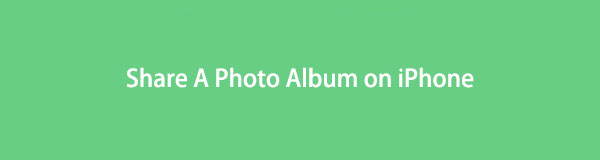
Gelukkig stuitte je op dit bericht, dat je zal informeren over de effectieve methoden die je moet kennen om je fotoalbum met succes te delen. Van het overzetten van een fotoalbum via een ingebouwde service naar een tool van derden, dit artikel behandelt de meest opvallende methoden die u kunt proberen. En om u te helpen bij het juiste proces van albumoverdracht, vindt u in elk deel stapsgewijze instructies. Probeer nu elke techniek!
Met FoneTrans voor iOS geniet u van de vrijheid om uw gegevens van de iPhone naar de computer over te brengen. Je kunt niet alleen iPhone-tekstberichten overbrengen naar de computer, maar ook foto's, video's en contacten kunnen eenvoudig naar de pc worden verplaatst.
- Draag foto's, video's, contacten, WhatsApp en meer gegevens met gemak over.
- Bekijk een voorbeeld van gegevens voordat u de gegevens overdraagt
- iPhone, iPad en iPod touch zijn beschikbaar.

Gidslijst
Deel 1. Hoe een gedeeld fotoalbum op de iPhone te maken
iPhone heeft een ingebouwde functie waarmee u een gedeeld fotoalbum kunt maken. Zoals de naam al aangeeft, kunt u met een gedeeld album anderen uitnodigen om de foto's te bekijken die u wilt delen. Maar hiervoor moet je de iCloud Photo Sharing-functie van je iPhone vooraf inschakelen en instellen. Gewoon toegang Instellingen > jouw profiel > Foto's, activeer dan iCloud Foto's. Druk daarna op Gedeelde bibliotheek en ga verder met de aanwijzingen op het scherm.
Ga akkoord met het probleemloze patroon hieronder om een gedeeld fotoalbum op iPhone te maken:
Stap 1Start je iPhone Foto's app en tik op de Album knop rechtsonder in het scherm. Tik vervolgens op de plus symbool linksboven om de albumopties te bekijken.
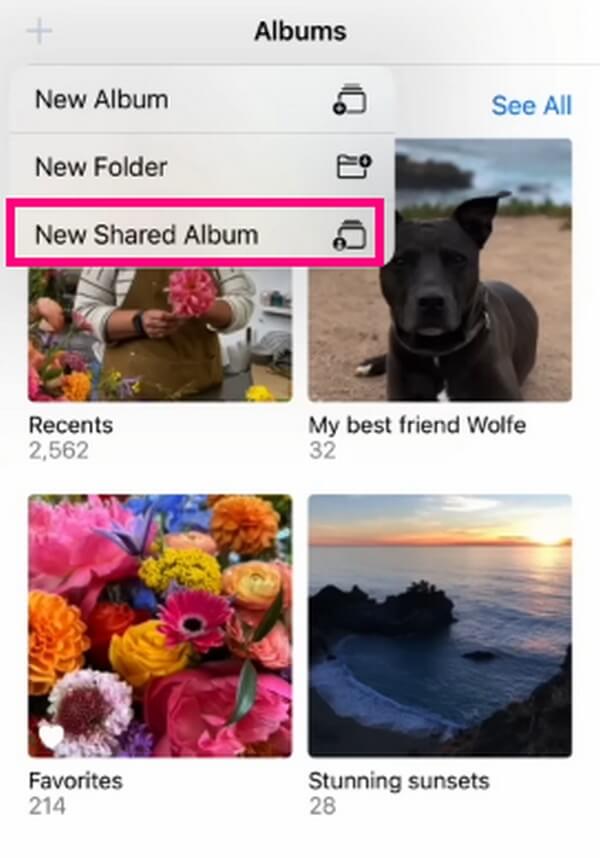
Stap 2Tik op Nieuw gedeeld album en geef het dienovereenkomstig een naam. Daarna slaan creëren om uw nieuw aangemaakte gedeelde album aan uw iCloud toe te voegen. Van daaruit kunt u de foto's toevoegen die u wilt laten zien door de mensen die u hebt uitgenodigd.

Stap 3Om foto's toe te voegen, opent u het gedeelde album en tikt u op Foto's keuze. Kies daarna de afbeeldingen die u wilt toevoegen en selecteer de Toevoegen tabblad rechtsboven.
Deel 2. Fotoalbums delen op iPhone met FoneTrans voor iOS
FoneTrans voor iOS is een van de toonaangevende overdrachtsprogramma's die u online kunt vinden bij het overzetten van gegevens over een iPhone, iPad, iPod Touch, enz. Het is niet alleen opmerkelijk geworden vanwege het efficiënte proces, maar ook vanwege de voordelige functies. Het installeren op Mac of Windows is bijvoorbeeld gratis en kan binnen enkele minuten worden gedaan. En in tegenstelling tot andere grote programma's, neemt FoneTrans voor iOS slechts een klein deel van uw opslagruimte in beslag wanneer u het op uw computer installeert. Dit speelt een rol in de werking van het programma, aangezien meer ruimte de prestaties verbetert. Bovendien kan het naast foto's nog andere formaten overbrengen.
Met FoneTrans voor iOS geniet u van de vrijheid om uw gegevens van de iPhone naar de computer over te brengen. Je kunt niet alleen iPhone-tekstberichten overbrengen naar de computer, maar ook foto's, video's en contacten kunnen eenvoudig naar de pc worden verplaatst.
- Draag foto's, video's, contacten, WhatsApp en meer gegevens met gemak over.
- Bekijk een voorbeeld van gegevens voordat u de gegevens overdraagt
- iPhone, iPad en iPod touch zijn beschikbaar.
Volg de onderstaande aanwijzingen als voorbeeld van hoe u een fotoalbum op de iPhone kunt delen FoneTrans voor iOS:
Stap 1Ga naar de officiële site van het overdrachtsprogramma en als u een glimp opvangt van het tabblad Gratis download, klikt u erop. Op deze manier slaat u een FoneTrans voor iOS-bestandskopie op uw computer op. Maar als u macOS gebruikt, selecteert u Ga naar Mac-versie eerst om toegang te krijgen tot het downloadtabblad met het Apple-pictogram. Begin daarna met de installatie door de programmamachtigingen toe te staan en wacht totdat deze is voltooid. Wanneer u klaar bent, start u de tool op uw computer.
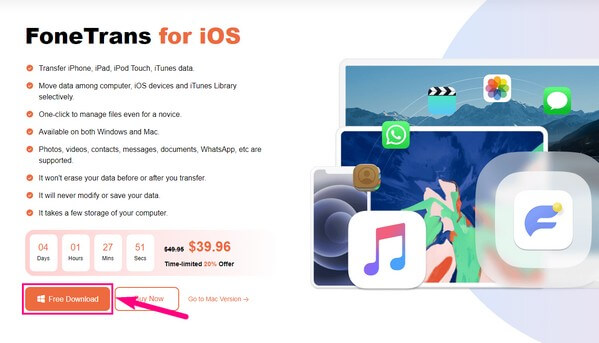
Stap 2De hoofdinterface van FoneTrans voor iOS vereist automatisch dat u uw iPhone en computer verbindt met een werkende USB-kabel. U moet echter de verbinding op uw iPhone bevestigen door op de knop te klikken Trust tabblad zodra het op het scherm verschijnt. Als u dit doet, kan het programma uw apparaat herkennen en door alle inhoud bladeren. De gegevens die het zal lezen zijn fotoalbums, muziekbestanden, video's, berichten, contacten en meer op je iPhone.
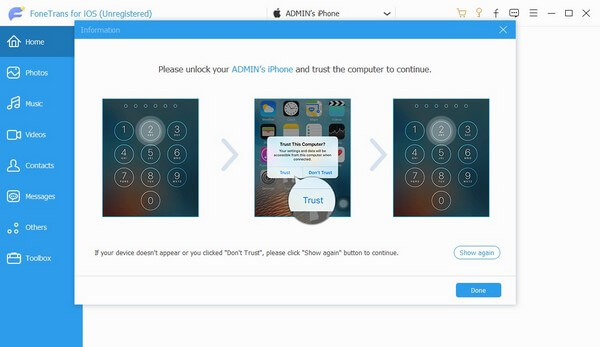
Stap 3Wanneer de verbinding wordt herkend, wordt uw iPhone-informatie weergegeven in het Home-gedeelte van de interface. Ondertussen worden de ondersteunde bestandstypen weergegeven in de linkerkolom. Dit zijn foto's, muziek, video's, contacten, berichten en andere. Afgezien daarvan kunt u ook de Toolbox met bonusfuncties, zoals Back-up van contacten en herstel van contacten. Sommige aanbevolen tools kunnen ook helpen wanneer dat nodig is op uw iPhone.
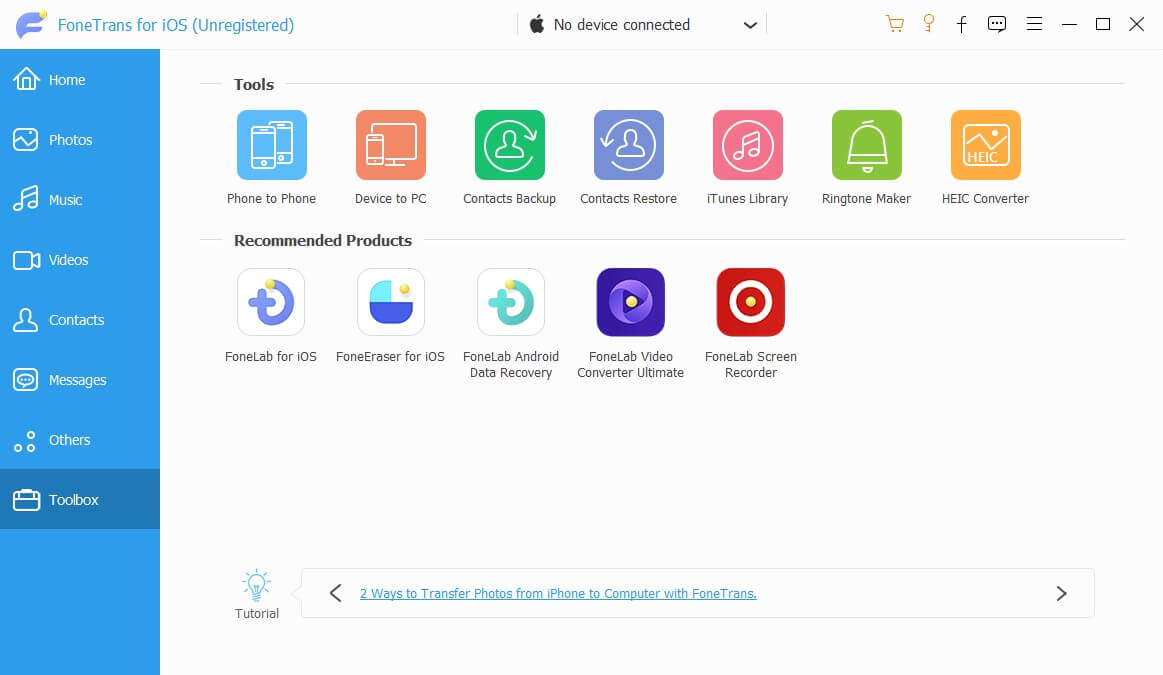
Stap 4Ga na het verkennen van de functies verder naar de Foto's sectie. De fotoalbums of mappen van je iPhone worden weergegeven in de volgende kolom. Klik op het album waarin de bestanden die u wilt overzetten zijn opgeslagen en markeer vervolgens het check All in het bovenste gedeelte om de volledige inhoud van het album te selecteren. Kies daarna het computer- of mobiele telefoonpictogram hierboven, afhankelijk van waar u naartoe wilt. Ga vervolgens verder met het succesvol delen van uw iPhone-fotoalbum.
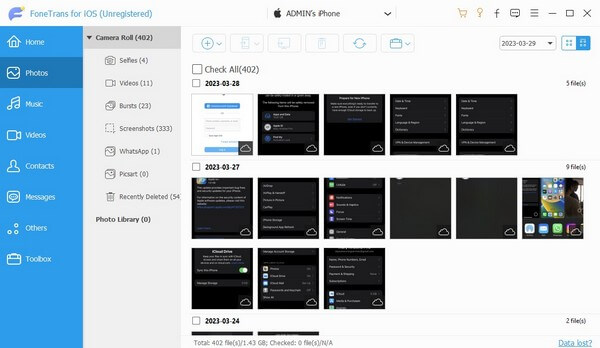
Met FoneTrans voor iOS geniet u van de vrijheid om uw gegevens van de iPhone naar de computer over te brengen. Je kunt niet alleen iPhone-tekstberichten overbrengen naar de computer, maar ook foto's, video's en contacten kunnen eenvoudig naar de pc worden verplaatst.
- Draag foto's, video's, contacten, WhatsApp en meer gegevens met gemak over.
- Bekijk een voorbeeld van gegevens voordat u de gegevens overdraagt
- iPhone, iPad en iPod touch zijn beschikbaar.
Deel 3. Fotoalbums delen op iPhone met iTunes
iTunes is naast een mediaspeler en bibliotheek een bekende overdrachtsmethode voor gebruikers van Apple-producten. Vanwege de apparaatbeheerfunctie is het eenvoudig om uw iPhone te bedienen en de gegevens op de programma-interface te beheren. Daarom maakt iTunes het delen van uw iPhone-fotoalbum met de computer snel en efficiënt.
Volg de onderstaande eenvoudige richtlijnen om fotoalbums op de iPhone te delen met iTunes:
Stap 1Als iTunes niet is geïnstalleerd, downloadt u de nieuwste versie en voert u deze uit op uw computer. Gebruik daarna een bliksemkabel om uw iPhone op de computer aan te sluiten en door het programma te worden herkend.
Stap 2Eenmaal herkend, drukt u op het symbool van het mobiele apparaat in de linkerbovenhoek van het scherm om uw iPhone-informatie en -inhoud te bekijken. Kies in het linkermenu van de interface de Foto's tabblad en controleer Sync foto's op de top.
Stap 3Klik op de Kopieer foto's van: vervolgkeuzemenu om de opties weer te geven. Kies vanaf daar de locatie van uw albums. Klik vervolgens Geselecteerde mappenen selecteer vervolgens het gewenste fotoalbum onder de Mappen sectie. Als laatste, raak Klaar om het album naar uw computer te synchroniseren of over te brengen.
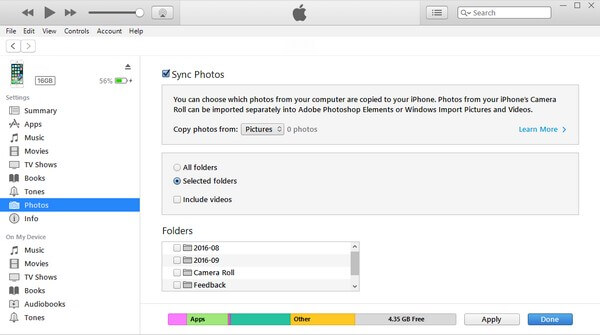
Merk op dat iTunes alleen te vinden is op Windows en oudere macOS-versies. Dus als je een nieuwere versie van macOS gebruikt, gebruik dan het Finder-programma, aangezien dit de officiële vervanging is voor iTunes. En het proces is bijna hetzelfde.
Met FoneTrans voor iOS geniet u van de vrijheid om uw gegevens van de iPhone naar de computer over te brengen. Je kunt niet alleen iPhone-tekstberichten overbrengen naar de computer, maar ook foto's, video's en contacten kunnen eenvoudig naar de pc worden verplaatst.
- Draag foto's, video's, contacten, WhatsApp en meer gegevens met gemak over.
- Bekijk een voorbeeld van gegevens voordat u de gegevens overdraagt
- iPhone, iPad en iPod touch zijn beschikbaar.
Deel 4. Veelgestelde vragen over het delen van fotoalbums op iPhone
1. Waarom kan ik geen fotoalbum delen op mijn iPhone?
Als u een gedeeld album hebt gemaakt maar problemen ondervindt bij het delen ervan, probeert u misschien onbedoeld een privéalbum te delen. Misschien dacht u dat u het gedeelde album gebruikte, maar gebruikte u per ongeluk het privéalbum. Aan de andere kant, de Gedeeld album functie is mogelijk niet ingeschakeld, dus u kunt het gedeelde album helemaal niet maken. Zoals hierboven vermeld, moet u ervoor zorgen dat het is geactiveerd Instellingen voordat u de functie gebruikt.
2. Hoe deel ik een fotoalbum van mijn iPhone naar een computer?
Er zijn beperkte keuzes voor het delen van gegevens tussen een iPhone en een computer. Een van de praktische dingen die u dus kunt doen, is een tool van derden gebruiken, zoals FoneTrans voor iOS. Deze tool kan bijna alle gegevens, zoals fotoalbums, verplaatsen of overdragen tussen een iPhone, computer, iPad en meer.
We hopen dat de fotoalbums die u wilt delen, met succes kunnen worden overgedragen met de opmerkelijke methoden die in het bovenstaande artikel zijn verzameld. Bedankt voor het vertrouwen in de processen en u kunt altijd terugkomen.
Met FoneTrans voor iOS geniet u van de vrijheid om uw gegevens van de iPhone naar de computer over te brengen. Je kunt niet alleen iPhone-tekstberichten overbrengen naar de computer, maar ook foto's, video's en contacten kunnen eenvoudig naar de pc worden verplaatst.
- Draag foto's, video's, contacten, WhatsApp en meer gegevens met gemak over.
- Bekijk een voorbeeld van gegevens voordat u de gegevens overdraagt
- iPhone, iPad en iPod touch zijn beschikbaar.
